目录
Route Guide布线
等长线布线
其他方法
Route Guide布线
打开PCB ActiveRoute窗口
点击AD18界面的右下角Panels >> PCB ActiveRoute,打开PCB ActiveRoute窗口


选择飞线
在PCB编辑窗口中按住Alt并按住鼠标左键,从右向左拖出一个矩形窗口(绿 {MOD}的)将U1左下角部分飞线全部选中。


选择在哪层布线
在PCB ActiveRoute窗口中的Layers区域选中L7 SIG层

绘制布线“路径”
在PCB ActiveRoute窗口中Action区域点击Route Guide按钮。

在PCB编辑区域绘制信号线布线“路径”


注意:可以通过按上下箭头按键来增加、减少“路径”宽度
执行ActiveRoute命令
在PCB ActiveRoute窗口中Action区域点击ActiveRoute按钮,执行ActiveRoute布线命令

AD18界面的底部可以查看命令执行进度

效果:

等长线布线
注意:等长线是以最长的那根走线作为参考
新建网络类
点击菜单栏Design >> Classes打开Classes窗口

选择Object Classes >> Net Classes右键选择Add Class添加4个分组

给新建的类分配网络
在左侧Non-Members栏中选中相关信号网络,点击

图标将选中的网络添加到右侧的Member栏中。

重复此操作完成剩余组网络的分配。
打开规则窗口
点击菜单栏Design >> Rules打开PCB规则窗口


新建规则
点击High Speed >> Matched Lengths右键选择New Rule…创建4个规则

选中一个刚才新建的规则,按照下图所示设置好相关参数,其中在Where The Object Matches处选择第一个选择Net Class,第二个选择我们刚才创建网络类。

根据具体的信号频率等信息设置好等长线的公差,这里设置为50mil
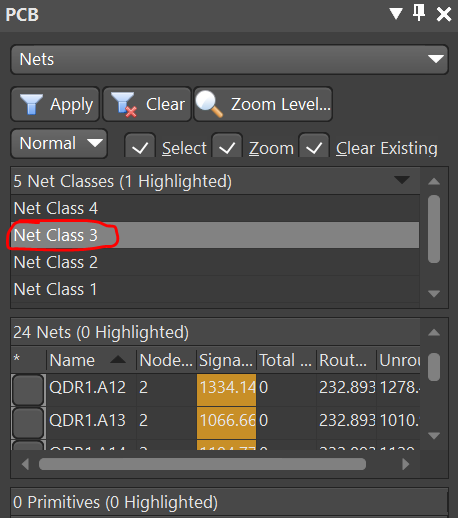
打开PCB面板
点击AD18界面右下角Panels >> PCB

在PCB面板中选择Nets,勾选Select、Zoom、Clear Existing。然后选择我们刚才创建的类

可以看到在PCB编辑界面中相应类中的网络被全部选中

切换到PCB ActiveRoute面板,然后按照如下图所示设置。其中Tune区域选择对应的规则(在规则Matched Lengths中设定的)

查看执行进度

效果:

切换到PCB面板查看执行ActiveRoute命令生成的等长线的长度是否在公差范围内。如果不在公差范围内,则在PCB面板中Nets区域相应的等长线会是高亮显示。

手动调整
在PCB面板中Nets区域选择高亮显示的等长线,然后点击菜单栏Route >> Interactive Length Tuning执行等长线调整命令。


点击需要调整的等长线,移动鼠标此时等长线会出现波浪线,可以通过按键盘上面的1,2,3,4数字键对波浪线的振幅和宽度进行调整。当进度条由红 {MOD}变成绿 {MOD}时,表示长度达到了要求。

查看PCB面板中Nets区域Q33号走线不再高亮显示了,说明长度满足了规则设置。
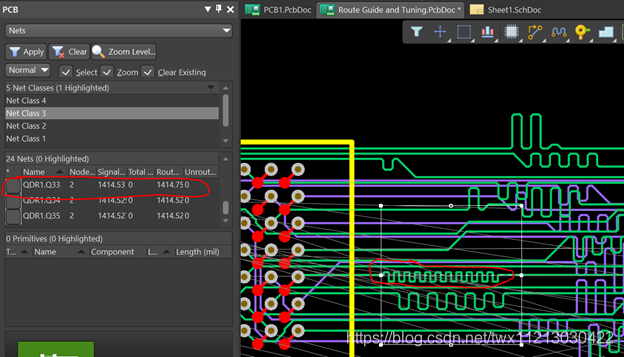
以同样的方式将剩余不符合规则的走线依次调整至规定长度。
其他方法
先通过ActiveRoute将走线布通
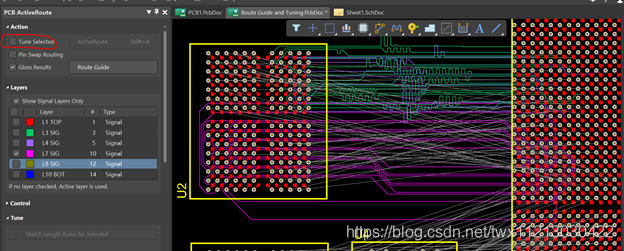
然后再通过勾选Tune Selected再点击ActiveRoute按钮执行ActiveRoute命令。注意:需要在PCB ActiveRoute面板Tune区域勾选相应的规则。
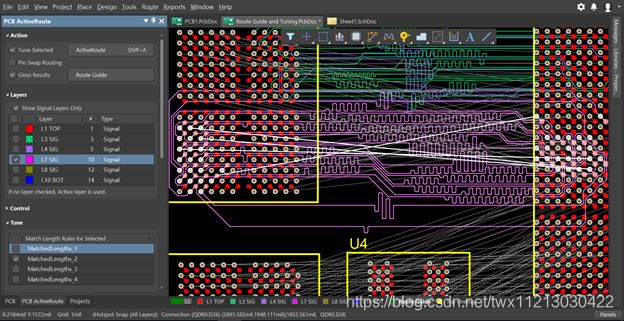 注:
注:可以通过按Shift + S单层命令来更加方便、清晰的查看布线情况。退出单层显示命令:多按几次Shift + S直到正常显示为止。

 选择飞线
在PCB编辑窗口中按住Alt并按住鼠标左键,从右向左拖出一个矩形窗口(绿 {MOD}的)将U1左下角部分飞线全部选中。
选择飞线
在PCB编辑窗口中按住Alt并按住鼠标左键,从右向左拖出一个矩形窗口(绿 {MOD}的)将U1左下角部分飞线全部选中。

 选择在哪层布线
在PCB ActiveRoute窗口中的Layers区域选中L7 SIG层
选择在哪层布线
在PCB ActiveRoute窗口中的Layers区域选中L7 SIG层
 绘制布线“路径”
在PCB ActiveRoute窗口中Action区域点击Route Guide按钮。
绘制布线“路径”
在PCB ActiveRoute窗口中Action区域点击Route Guide按钮。
 在PCB编辑区域绘制信号线布线“路径”
在PCB编辑区域绘制信号线布线“路径”

 注意:可以通过按上下箭头按键来增加、减少“路径”宽度
执行ActiveRoute命令
在PCB ActiveRoute窗口中Action区域点击ActiveRoute按钮,执行ActiveRoute布线命令
注意:可以通过按上下箭头按键来增加、减少“路径”宽度
执行ActiveRoute命令
在PCB ActiveRoute窗口中Action区域点击ActiveRoute按钮,执行ActiveRoute布线命令
 AD18界面的底部可以查看命令执行进度
AD18界面的底部可以查看命令执行进度
 效果:
效果:

 选择Object Classes >> Net Classes右键选择Add Class添加4个分组
选择Object Classes >> Net Classes右键选择Add Class添加4个分组
 给新建的类分配网络
在左侧Non-Members栏中选中相关信号网络,点击
给新建的类分配网络
在左侧Non-Members栏中选中相关信号网络,点击 重复此操作完成剩余组网络的分配。
打开规则窗口
点击菜单栏Design >> Rules打开PCB规则窗口
重复此操作完成剩余组网络的分配。
打开规则窗口
点击菜单栏Design >> Rules打开PCB规则窗口

 新建规则
点击High Speed >> Matched Lengths右键选择New Rule…创建4个规则
新建规则
点击High Speed >> Matched Lengths右键选择New Rule…创建4个规则
 选中一个刚才新建的规则,按照下图所示设置好相关参数,其中在Where The Object Matches处选择第一个选择Net Class,第二个选择我们刚才创建网络类。
选中一个刚才新建的规则,按照下图所示设置好相关参数,其中在Where The Object Matches处选择第一个选择Net Class,第二个选择我们刚才创建网络类。
 根据具体的信号频率等信息设置好等长线的公差,这里设置为50mil
根据具体的信号频率等信息设置好等长线的公差,这里设置为50mil
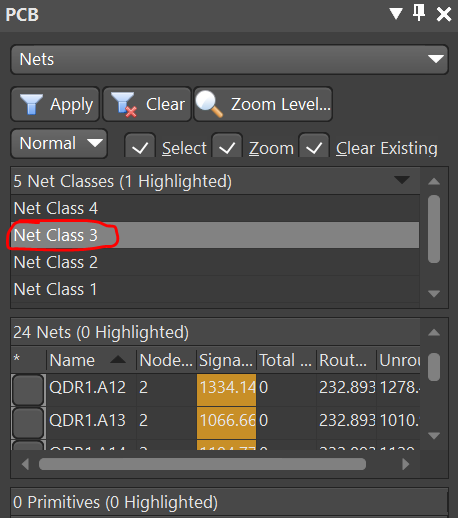 打开PCB面板
点击AD18界面右下角Panels >> PCB
打开PCB面板
点击AD18界面右下角Panels >> PCB
 在PCB面板中选择Nets,勾选Select、Zoom、Clear Existing。然后选择我们刚才创建的类
在PCB面板中选择Nets,勾选Select、Zoom、Clear Existing。然后选择我们刚才创建的类
 可以看到在PCB编辑界面中相应类中的网络被全部选中
可以看到在PCB编辑界面中相应类中的网络被全部选中
 切换到PCB ActiveRoute面板,然后按照如下图所示设置。其中Tune区域选择对应的规则(在规则Matched Lengths中设定的)
切换到PCB ActiveRoute面板,然后按照如下图所示设置。其中Tune区域选择对应的规则(在规则Matched Lengths中设定的)
 查看执行进度
查看执行进度
 效果:
效果:
 切换到PCB面板查看执行ActiveRoute命令生成的等长线的长度是否在公差范围内。如果不在公差范围内,则在PCB面板中Nets区域相应的等长线会是高亮显示。
切换到PCB面板查看执行ActiveRoute命令生成的等长线的长度是否在公差范围内。如果不在公差范围内,则在PCB面板中Nets区域相应的等长线会是高亮显示。
 手动调整
在PCB面板中Nets区域选择高亮显示的等长线,然后点击菜单栏Route >> Interactive Length Tuning执行等长线调整命令。
手动调整
在PCB面板中Nets区域选择高亮显示的等长线,然后点击菜单栏Route >> Interactive Length Tuning执行等长线调整命令。

 点击需要调整的等长线,移动鼠标此时等长线会出现波浪线,可以通过按键盘上面的1,2,3,4数字键对波浪线的振幅和宽度进行调整。当进度条由红 {MOD}变成绿 {MOD}时,表示长度达到了要求。
点击需要调整的等长线,移动鼠标此时等长线会出现波浪线,可以通过按键盘上面的1,2,3,4数字键对波浪线的振幅和宽度进行调整。当进度条由红 {MOD}变成绿 {MOD}时,表示长度达到了要求。
 查看PCB面板中Nets区域Q33号走线不再高亮显示了,说明长度满足了规则设置。
查看PCB面板中Nets区域Q33号走线不再高亮显示了,说明长度满足了规则设置。
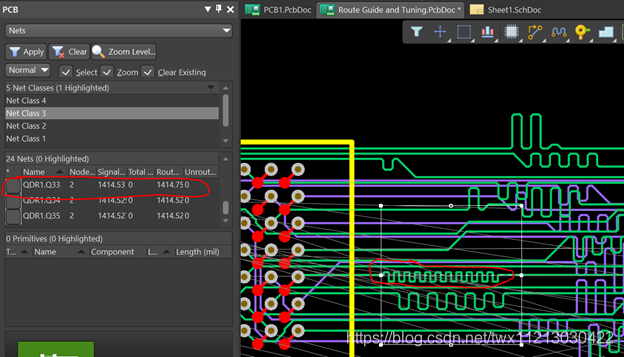 以同样的方式将剩余不符合规则的走线依次调整至规定长度。
以同样的方式将剩余不符合规则的走线依次调整至规定长度。
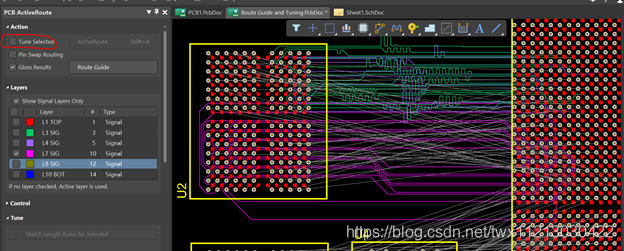 然后再通过勾选Tune Selected再点击ActiveRoute按钮执行ActiveRoute命令。注意:需要在PCB ActiveRoute面板Tune区域勾选相应的规则。
然后再通过勾选Tune Selected再点击ActiveRoute按钮执行ActiveRoute命令。注意:需要在PCB ActiveRoute面板Tune区域勾选相应的规则。
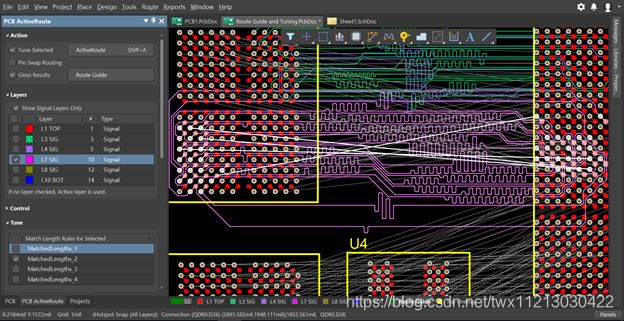 注:可以通过按Shift + S单层命令来更加方便、清晰的查看布线情况。退出单层显示命令:多按几次Shift + S直到正常显示为止。
注:可以通过按Shift + S单层命令来更加方便、清晰的查看布线情况。退出单层显示命令:多按几次Shift + S直到正常显示为止。